Accelerarea conexiunilor de la distanță la Windows
Microsoft Ferestre Din 10 Desktop La Distanță Ferestre Din Vindovs 7 / / March 18, 2020
Ultima actualizare la

Dacă utilizați Desktop la distanță (RDP) pentru a vă conecta la alte computere din rețeaua dvs., veți dori să grăbiți procesul. Iată cum puteți configura setările optime pentru o experiență RDP mai rapidă.
Notă: Aceasta ar trebui să funcționeze cu alte versiuni de Windows și cu alte sisteme de operare cu care lucrați. Rețineți că rezultatele dvs. vor varia în funcție de viteza rețelei dvs. și a conexiunii la internet.
Accelerarea sesiunii desktop la distanță pe Windows
După ce ai Desktop de la distanță activat. Începeți o nouă sesiune RDP și faceți clic pe Opțiuni.
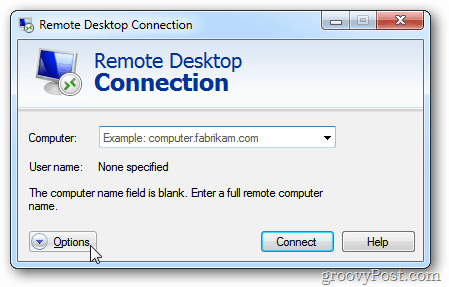
Apoi, faceți clic pe fila Afișare. Glisați configurația afișajului la o dimensiune mai mică. În Culori, selectați Culoare înaltă (16 biți).![sshot-2011-12-05- [17-58-53] sshot-2011-12-05- [17-58-53]](/f/b45216c3337b1670706cb513017a7708.png)
Acum faceți clic pe fila Experiență. Debifează toate setările pentru a optimiza performanța. Sau pur și simplu selectați Modem (56 Kbps) din meniul derulant.
![sshot-2011-12-05- [17-59-39] sshot-2011-12-05- [17-59-39]](/f/b6da0d0d5626707ffbb7d15ba5f125ae.png)
Selectați computerul în care doriți să îl distanțați și faceți clic pe Conectare.
![sshot-2011-12-05- [18-00-08] sshot-2011-12-05- [18-00-08]](/f/0b2bd9dff9e0090c5a1813d23b5a6690.png)
Sesiunea dvs. de la distanță nu va arăta la fel de strălucitoare ca setările afișajului să fie afișate, dar va oferi o experiență mai rapidă și mai fluidă și mai sensibilă.
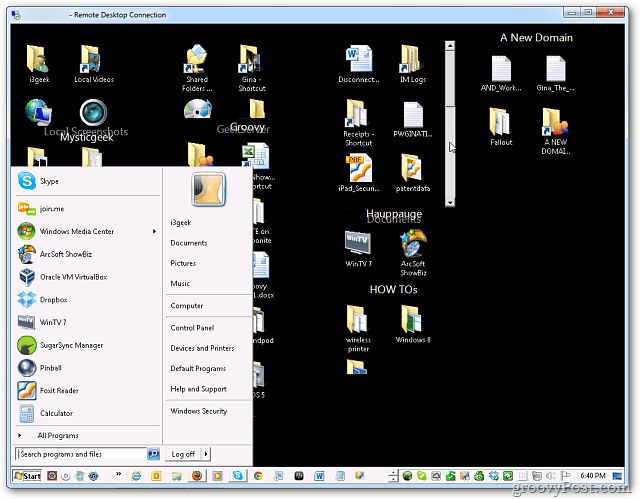
Acest lucru este deosebit de util pentru rețelele mai lente și sistemele Windows mai vechi.

